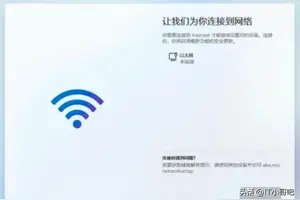1.win10系统怎么打开蓝牙设置
win10系统怎么打开蓝牙设置
方法:
1、首先点击左下角的win10菜单图标打开,找到“设置图标”点击打开;
2、打开设置图标后会出现这个白色的窗口,在里面找到图中的设备点击打开;
3、打开后第一栏就是蓝牙设备的设置界面了,在图中这个灰色的图标点击开启,蓝牙就被打开了;
4、开启后下面就会显示可以链接的蓝牙设备了,可以是手机,耳机,鼠标等等;
5、点击上面的添加设备的图标打开,如图:
基础操作,很简单的,希望对你有用。信息来源:U盘系统
2.windows10里蓝牙设置在哪
win10正式版蓝牙在哪里
首先大家要知道,要找到Win10蓝牙功能,首先电脑本文要支持蓝牙功能,目前大多数笔记本都内置由蓝牙功能,而台式电脑则大多数不支持蓝牙功能,这主要取决电脑主板中是否内置蓝牙模块。
小编简单教大家一种查看电脑是否支持蓝牙功能的方法。其实很简单,进入Win10设备管理器,看看里面有没蓝牙设备,如果有,则说明电脑带有蓝牙功能,反之则不带有蓝牙功能,如图。
如果确认电脑支持蓝牙功能,下面就来教教大家Win10蓝牙在哪,如何打开或者关闭。
1、在Win10任务栏左侧的搜索框中,搜索“蓝牙”,点击顶部的蓝牙设置
2、之后就可以进入到Win10蓝牙设置界面了,在这里就可以去搜索一些附件的蓝牙设备,进行配对或者进行关闭等
Win10蓝牙怎么关闭?
在Win10蓝牙设置中,可以找到控制开关,可以选择打开或者关闭。
另外,还可以在Win10设备管理器中,找到蓝牙设备,然后将此设备禁用,这样就相当于关闭了蓝牙功能。
3.win10系统笔记本电脑蓝牙怎么打开
1.打开设备并使其可发现。
使其可发现的方式取决于设备。查看设备或访问制造商的网站以了解操作方法。
2.在任务栏上,依次选择“操作中心”>“连接”>设备名称。任务栏上的连接快速操作。
3.按照可能显示的任何其他说明进行操作。否则,你已完成并且已连接。
每当蓝牙设备和电脑位于彼此的范围内且蓝牙处于打开状态时,这两台设备通常会自动连接。win10连接蓝牙正在查找设备 提示 若要连接音频设备以外的蓝牙设备,比如蓝牙键盘或蓝牙鼠标,请转到“开始”屏幕“开始”按钮图标,然后依次选择“设置”>“设备”>“蓝牙”。
4.win10怎么开启电脑蓝牙功能
设置方法:
1、首先要先百确定蓝牙打不开的原因,由于蓝牙用的比较少,所以有可能是优化软件将其禁用了,这时需要先从优化软件中解除禁用;
2、然后按Win+i打开度电脑设置,在无线设置中查看Bluetooth也就是蓝牙有没有开启;
3、或者打开控制面板--管理工具,问进入本地服务,找到Bluetooth Support Service服务项,将其设置为“自动”,并重启此服务;
4、另外,笔记本上还有蓝牙的快捷组合键,答一般为fn键+蓝牙键,不同的电脑可能蓝牙键的位置有所不同,找到并打开回,当电脑上的蓝牙指示灯亮起时就答表示已经开启了。
如果问题没解决,再看是不是装了其他通讯软件与之冲突。
5.如何开启win10系统的蓝牙
从设备中找到蓝牙功能打开就可以了。
工具:
win10
步骤:
1. 点击屏幕窗口图标,然后点击设置
2. 点击设备,如图
3. 点击蓝牙,点击右侧的Bluetooth开,蓝牙就开了
6.win10笔记本电脑蓝牙怎么开
win10笔记本电脑蓝牙打开方法步骤如下:
1、右击电脑,选择管理
2、点击蓝牙
3、启用即可
转载请注明出处windows之家 » win10里面蓝牙设置在哪里打开
 windows之家
windows之家